Kindle导入电子书全攻略
嘿,各位书友!你们是不是刚入手了一台Kindle,满心欢喜地准备开启电子阅读之旅,却被“怎么导入电子书”这个问题给卡住啦?别着急,今天就来给大家好好唠唠Kindle导入电子书的各种方法,保证让你轻松上手,畅享阅读!
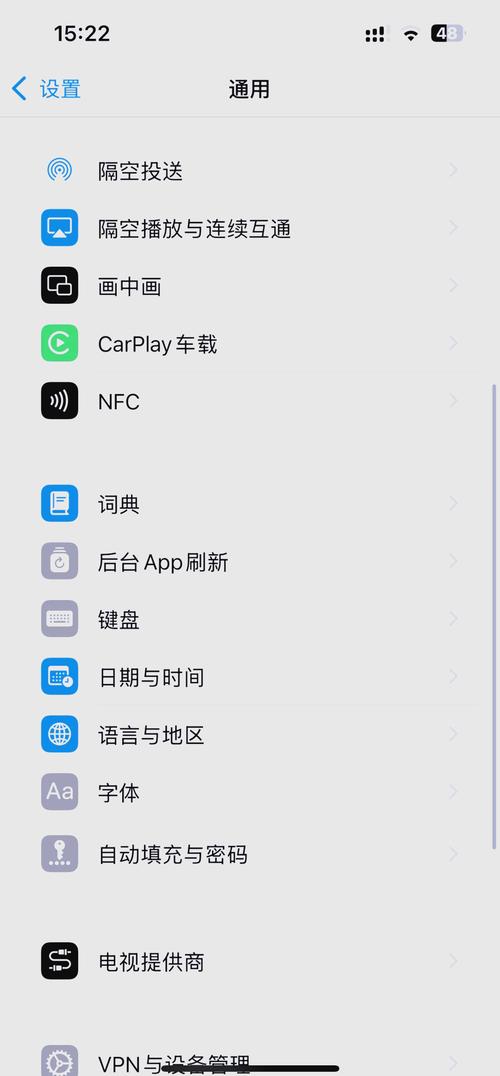
一、邮箱推送法——超方便的云端传输
原理大揭秘
其实呀,Kindle有一个自己的邮箱,咱们只要把电子书的文档发送到这个邮箱,它就能自动接收并下载到设备里,是不是很神奇?这就好比你给远方的朋友寄了一封信,朋友就能收到一样。
操作步骤来咯
1、注册亚马逊账号并绑定Kindle邮箱:还没注册过亚马逊账号的小伙伴得先去官网注册一个哦,注册好后,进入“管理我的内容和设备”,找到你的Kindle设备,点击“设置”,就可以看到添加邮箱的选项啦,按照提示把邮箱添加进去就行,一般邮箱格式是“你的用户名@kindle.cn”。
2、获取认可邮箱列表:在亚马逊的认可邮箱列表中,选择你常用的邮箱,比如QQ邮箱、网易邮箱等,然后登录这个邮箱进行验证。
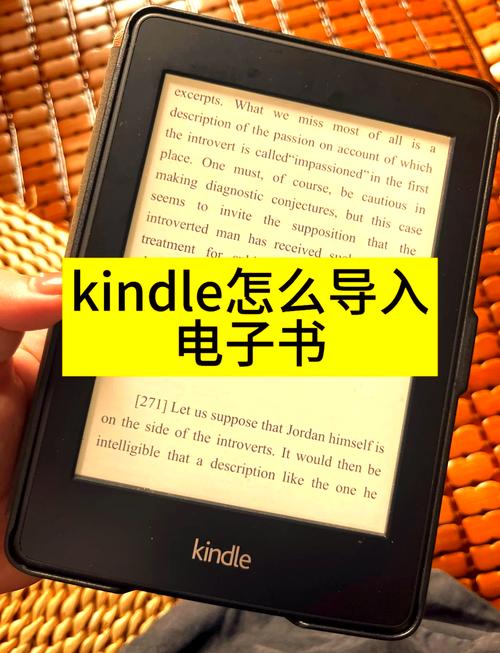
3、发送邮件:打开你刚才添加的认可邮箱,写一封新邮件,收件人填写“你的用户名@kindle.cn”,主题随便填,但内容可有讲究,对于普通文档(如TXT、PDF、MOBI等),直接把文档作为附件添加就行;要是想推送AZW3格式的电子书,还得在正文里写上“convert”,然后再附上文档。
4、等待接收:邮件发送成功后,只要你的Kindle处于联网状态,一般几分钟内就能收到电子书啦,你可以在Kindle的“图书馆”里找到它,是不是很方便?
优点多多
这种方法最大的好处就是操作简单,不管你是在家里用电脑,还是在外面用手机,只要有网络,随时都能推送电子书,而且不需要连接数据线,也不用担心文件格式不兼容的问题,大多数常见的电子书格式都能通过邮箱推送成功。
小贴士
1、注意邮件大小不要超过50MB,不然可能会发送失败哦。
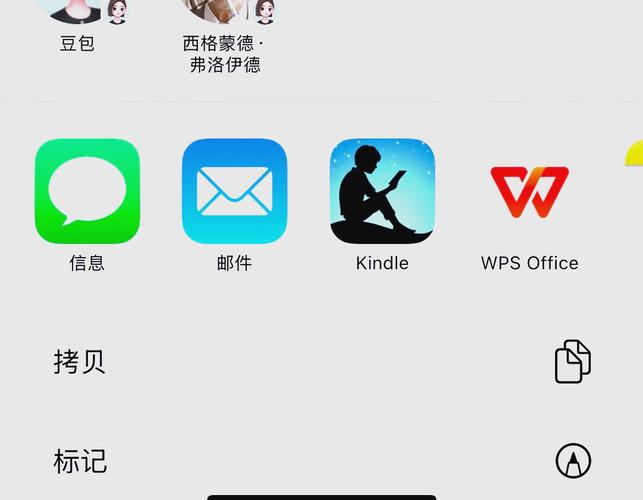
2、如果长时间没有收到电子书,检查一下Kindle的网络连接,或者看看邮箱有没有被拦截邮件。
二、USB传输法——适合本地大文件传输
啥时候用得上呢
当你有一些体积较大的电子书文件,比如高清扫描版的PDF,或者是从网上下载的一些特殊格式的电子书,用邮箱推送可能不太方便,这时候就可以选择USB传输法啦。
具体咋操作
1、准备一根合适的数据线:一般是Micro USB接口的数据线,一端插Kindle,一端插电脑。
2、连接电脑和Kindle:用数据线把Kindle和电脑连接起来后,Kindle屏幕会显示“USB充电中”,这时候需要在Kindle上操作一下,点击右上角的菜单键,选择“USB驱动器”,这样Kindle就被识别为一个可移动磁盘啦。
3、复制电子书文件:打开电脑上的资源管理器,找到Kindle对应的磁盘分区,然后把你要传输的电子书文件复制粘贴到这个分区里的“documents”文件夹中,如果Kindle里没有这个文件夹,可以自己新建一个。
4、安全断开连接:文件复制完成后,在电脑上点击右下角的“安全删除硬件”图标,选择弹出的“弹出Kindle”,然后再把数据线从Kindle上拔下来,等Kindle自动重启后,你就能在“图书馆”里看到刚刚传输的电子书啦。
优缺点分析
优点:传输速度快,不受网络限制,特别适合传输大文件,而且对于一些加密的PDF文件,用USB传输能更好地保证文件的安全性。
缺点:相对来说比较麻烦一点,需要用到数据线,而且在连接和断开的时候要小心操作,避免损坏Kindle接口。
注意事项
1、复制文件的时候,一定要确保文件格式是Kindle支持的,像EPUB格式的文件就需要先转换成Kindle支持的格式才能正常阅读。
2、不要在Kindle还在传输数据的时候就突然拔掉数据线,不然可能会导致文件丢失或损坏。
三、Calibre软件转换与传输法——功能强大的电子书管理助手
Calibre是个啥
Calibre是一款开源的电子书管理软件,它的功能可强大了!不仅可以把各种格式的电子书转换成Kindle支持的格式,还能方便地把电子书传输到Kindle里。
安装Calibre软件
你可以去Calibre的官方网站下载适合你电脑操作系统的版本,然后按照提示进行安装,安装过程很简单,就像安装其他普通软件一样。
转换电子书格式
1、打开Calibre软件,点击左上角的“添加书籍”,把你电脑上的电子书文件添加到Calibre的书库中。
2、选中要转换格式的电子书,点击“转换书籍”按钮,在弹出的窗口中选择输出格式为“MOBI”(Kindle最常用的格式)。
3、点击“确定”开始转换,转换完成后,你会在书库中看到转换后的电子书文件。
传输到Kindle
1、用数据线把Kindle连接到电脑上,按照前面USB传输法里说的步骤,让Kindle被识别为可移动磁盘。
2、在Calibre软件界面中,点击工具栏上的“连接设备”,选择你的Kindle设备。
3、选中书库中已经转换好的电子书文件,右键点击,选择“发送到设备”,Calibre就会自动把电子书传输到Kindle里啦。
优势明显
1、Calibre支持几乎所有的电子书格式转换,不管你是从网上下载的什么格式的电子书,都能用它转换成Kindle能读的格式。
2、它还可以对电子书进行编辑,比如修改书名、作者、封面等信息,让你的电子书库更加整洁规范。
小建议
1、在使用Calibre转换电子书格式时,可以根据需要调整一些参数,比如字体大小、排版等,这样能让你在Kindle上获得更好的阅读体验。
2、定期备份Calibre的书库,以免不小心丢失重要的电子书文件。
四、Kindle商店购买与下载——官方渠道最省心
为啥选Kindle商店
如果你不想折腾各种导入方法,那就直接在Kindle商店购买电子书吧,Kindle商店里有海量的正版电子书资源,各种类型的都有,而且购买后可以直接下载到Kindle里,非常方便。
购买流程走一遍
1、打开Kindle设备,在主屏幕上找到“商店”图标,点击进入Kindle商店。
2、在商店里浏览你想购买的电子书,可以通过分类、排行榜、搜索等方式找到自己喜欢的书。
3、点击电子书封面进入详情页,了解书籍的介绍、目录等信息后,如果决定购买,就点击“购买”按钮。
4、输入你的亚马逊账号密码完成支付(如果是第一次购买,可能需要绑定支付方式),购买成功后,电子书就会自动下载到你的Kindle里啦。
特点小编总结
1、正版有保障:在Kindle商店购买的都是正版电子书,不用担心版权问题。
2、阅读体验好:这些电子书都经过了优化排版,在Kindle上的阅读效果很好。
3、同步方便:如果你在其他设备上也安装了Kindle阅读应用,购买的电子书可以自动同步到这些设备上,随时随地都能继续阅读。
温馨提示
1、有些电子书可能需要付费购买,价格因书而异,不过Kindle商店经常会有优惠活动,可以关注一下,能省不少钱呢。
2、购买前可以先看一下读者的评价和试读章节,这样能更好地了解这本书是否适合自己。
好啦,以上就是Kindle导入电子书的几种常见方法啦,你可以根据自己的实际情况选择合适的方法,不管是哪种方法,都能让你轻松地把喜欢的电子书放进Kindle里,开启美好的阅读时光,希望大家都能利用好Kindle这个神器,多读书,读好书,享受阅读的乐趣!
以上内容就是解答有关kindle怎么导入电子书的详细内容了,我相信这篇文章可以为您解决一些疑惑,有任何问题欢迎留言反馈,谢谢阅读。


